Microsoft Dynamics 365版本引入了一个新的编辑器,用于设计经过改进的业务流程设计器的业务流程流。使用业务流程编辑器,系统管理员或系统自定义程序可以使用丰富的图形编辑器来创建、编辑和配置业务流程。Business Process Flow编辑器使组织能够提高用户生产力和完成日常CRM活动所需的时间。
在本章中,我们将介绍以下几点:
- 业务流程概述
- 业务流程所需的先决条件权限
- 业务流程的基本组件
- 业务流程设计器概述
- 创建和编辑业务流程
- 任务流概述
- 任务流的基本组件
业务流程概述
业务流程提供了对客户业务阶段的深入了解,还允许管理每个阶段中要捕获的字段。它还有助于根据需要捕捉的字段限制不同阶段的移动。最终用户发现它更方便,因为它使用简单,并通过业务流程流提供了对业务的直观理解。
业务流程流是Dynamics 365最终用户的指导流程。它有助于指导CRM的最终用户。
它很容易可视化,并作为实体形式的视觉元素出现。它是不同教学阶段的组合,有助于最终用户在系统中遵循业务流程,而无需详细培训。
从最终用户的角度来看,业务流程流中有两个基本组件:
- 第一个组件是一个阶段,它包括特定的指令,提供给用户以遵循流程。
- 第二个组件是一个步骤,它表示最终用户在特定阶段应该完成的字段。
一个阶段可以包括多个步骤。
Dynamics 365业务流程确保最终用户每次使用特定实体或实体集时都能一致地输入数据并遵循相同的步骤。
业务流程帮助最终用户以标准的方式完成他们的工作,遵循循序渐进的流程,完成每个业务阶段要填写的字段。简而言之,业务流程流是具有特定流的最终用户捕获字段的基本指南。
您可以通过业务流程添加要映射的常见销售和服务方法论相关业务阶段。
了解业务流程用户界面
下图概述了Dynamics 365中可用的业务流程:
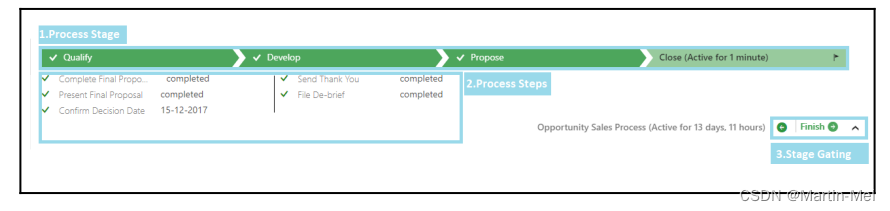
业务流程包括不同的组件,这些组件是定制所必需的;它包括以下主要组成部分:
- Stage
阶段就像业务流程顶部给出的指导标签,用于指定要做什么:
- Step
步骤是为阶段中使用的实体创建的字段:
- 阶段选通、设置活动、下一步、完成:
在业务流程的右下角,此选项可帮助您进入下一阶段或完成流程: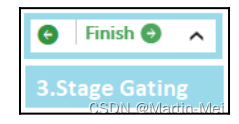
- Workflow
工作流是一种用于在CRM中触发特定消息的流程。业务流程流有一个新功能,可以在进行不同阶段时触发工作流。 - Conditions
业务流程支持条件分支;在业务流程中使用条件。这些条件允许将if…else逻辑添加到业务流程流中,以便根据不同的字段值移动到不同的阶段。
创建业务流程所需的先决条件和安全角色
在我们开始讨论在Dynamics365中创建业务流程所需的步骤之前,了解用户在创建和编辑业务流程之前所需的先决条件安全权限是很重要的。如果您希望让用户或最终用户能够设计和使用自己的业务流程,这一点尤为重要。下表总结了在Dynamics 365中创建、配置和激活业务流程流所需的最低权限:
| Sr. No. | Entity name | Read | Write | Create |
| 1. | Process | Yes | Yes | Yes |
| 2. | Solution | Yes | ||
| 3. | Customization | Yes | Yes |
解决方案和自定义编辑权限是必需的,因为从特定解决方案创建和编辑流程是最佳做法。
通过CRM屏幕详细查看安全角色区域如下:
- 在Dynamics 365安全角色的“自定义”选项卡下,应按如下所示配置进程的读取、写入和创建权限:
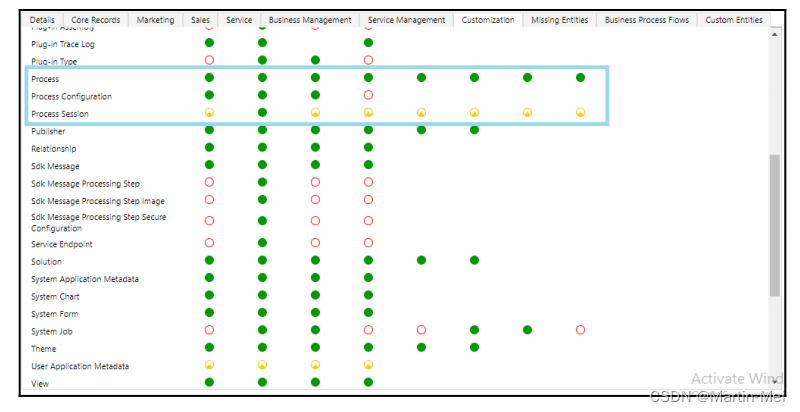
此外,您还需要“杂项权限”来激活流程:
- 在Dynamics 365安全角色的“自定义”选项卡下,应按如下所示配置“自定义”的读取和写入权限:
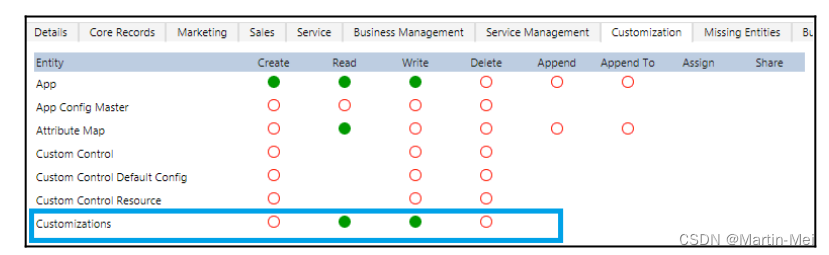
- 在Dynamics 365安全角色的“自定义”选项卡下,应按如下所示配置“自定义”的读取和写入权限:
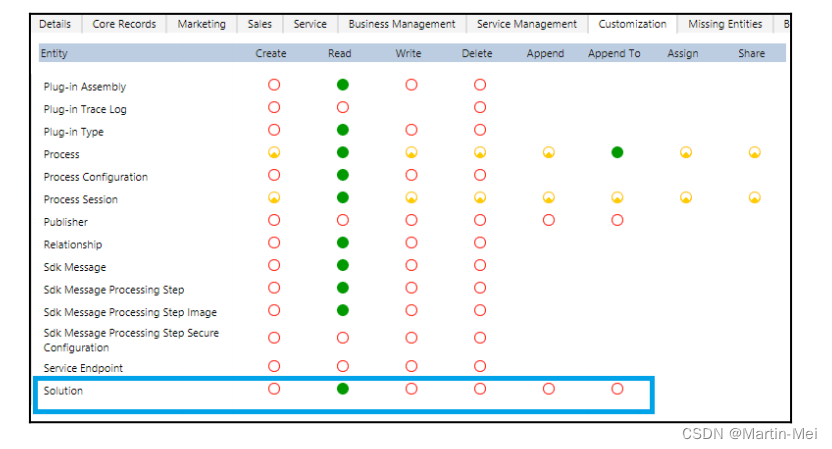
注意:系统管理员和系统自定义程序角色已经具有配置Dynamics 365业务流程所需的权限。
需要配置以前的安全权限,以防除上述安全角色之外的某些安全角色需要访问权限来创建或编辑Dynamics 365业务流程。
要在“自定义”实体上启用“业务流程”,需要进行小型自定义。
需要在实体配置中选中“业务流程”复选框。下表列出了支持业务流程的现成实体组:AccountLetterContactQuoteAppointmentMarketing ListEmailRecurring AppointmentCampaignOpportunityEntitlementSales LiteratureCampaign ActivityPhone CallFaxSocial ActivityCampaign ResponseProductCaseOrderCompetitorPrice List ItemInvoiceUserTeamLeadTask
业务流程设计器概述
既然我们已经熟悉了业务流程的基本知识,现在是时候探索新的业务流程编辑器了。下图详细显示了新的和改进的编辑器中可用的不同组件。图片后面的文本概述了Business Process Flow设计器中可用的各种组件:
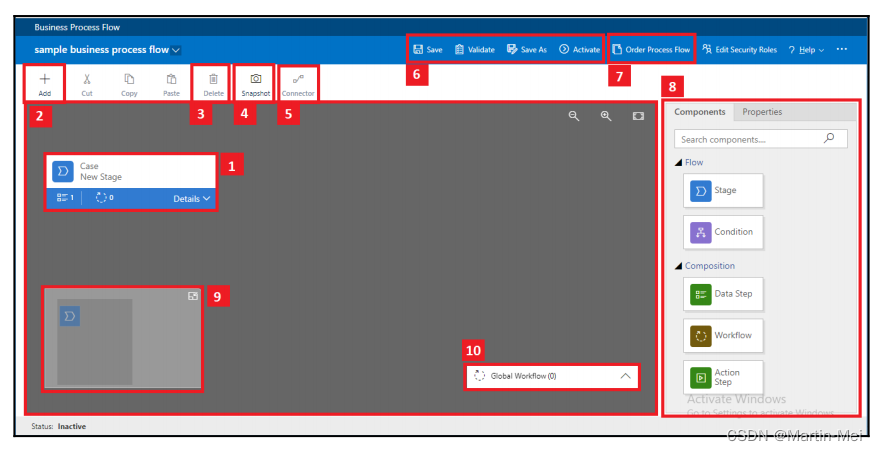
在业务流程设计器中,可以看到以下组件:
- 画布上的组件:在创建新的业务流程流时,默认情况下会创建此阶段。自定义程序可以向画布添加更多组件并使用它。
- 添加组件按钮:要在设计器画布上添加组件,请单击“添加”按钮,然后选择要添加组件的位置。
- 删除按钮:要从设计器画布中删除组件,请选择“组件”并使用“删除”选项。
- 屏幕截图按钮:此选项允许您对画布上设计的业务流程进行屏幕截图,用于文档记录。
- 连接器按钮:当需要条件分支时,此选项很有用,用于连接不同的组件。
- 保存、验证、另存为、激活:
- 保存:用于保存当前设计的业务流程
- 验证:用于验证流程并找出业务流程中的错误
- 另存为:用于将业务流程保存为其他名称
- 激活:激活业务流程
- 订单流程:此选项允许您在业务流程上添加序列号。如果任何实体有多个业务流程,则此选项允许您选择哪个业务流程首先对用户可用。
- 添加组件和属性:此选项也可用于将组件添加到画布上。属性选项卡允许您设置组件的属性:
- 迷你地图:迷你地图对于导航整个或部分过程非常有用。
- 全局工作流:此处列出或添加业务流程流中使用的全局工作流。
注意:编辑安全角色按钮可用于为特定业务流程启用不同的安全角色。
创建业务流程
在了解了业务流程之后,以下步骤将解释如何创建业务流程。由于用户界面友好,它非常简单:
- 转到设置|流程:

- 在“操作”工具栏上,单击“新建”:
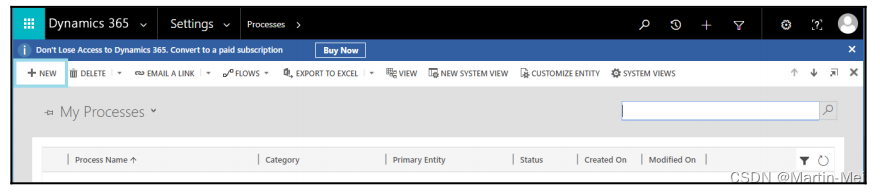
- 创建流程对话框将出现在屏幕上。接下来,根据以下规范填写所需字段:
- 为业务流程输入流程名称。在本例中,我们将创建一个电话到案例业务流程示例。
- 在“类别”中,指定流程类别,然后选择“业务流程流”。
- 从实体列表中选择实体,以指定要创建业务流程的实体。在这里,我们选择案例实体:
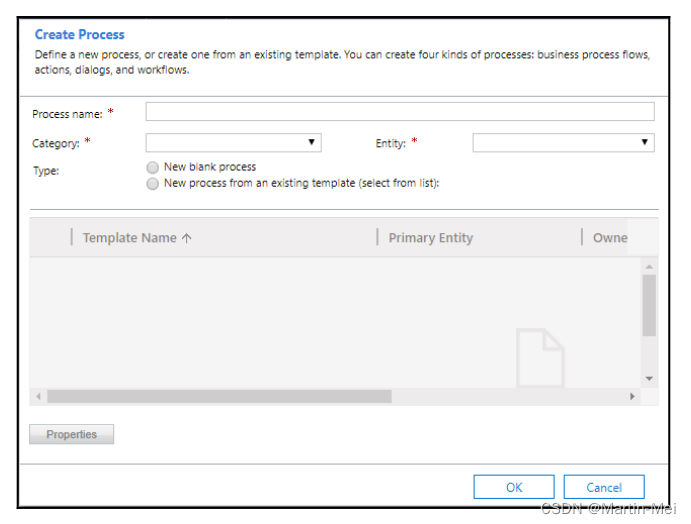
- 创建新流程后,业务流程流设计器将打开,其中包含一个已创建的阶段。
- 拖放Stage组件从“组件”选项卡,然后将其放到设计区或画布区。
- 要设置阶段的属性,请单击该阶段,然后在屏幕右侧的“属性”选项卡中设置属性。
- 输入所需的显示名称。
- 如果需要,请为阶段选择一个类别。
- 单击“应用”按钮以完成更改:

- 要在业务流程中添加更多组件,请单击组件:
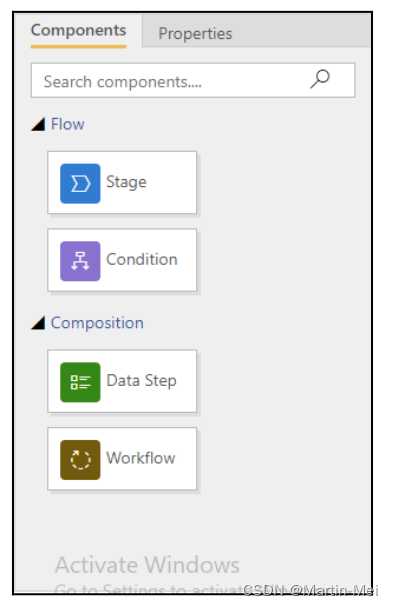
- 向业务流程添加阶段和步骤:
- 从“组件”中选择“步骤”组件,然后将其拖放到另一个阶段。
- 选择步骤,然后单击“属性”选项卡以设置步骤的属性。
- 添加步骤的显示名称。
- 从实体中显示的字段列表中选择相应的字段。
- 选中所需复选框以使字段成为必填字段
- 要保存和应用更改,请单击“应用”按钮:
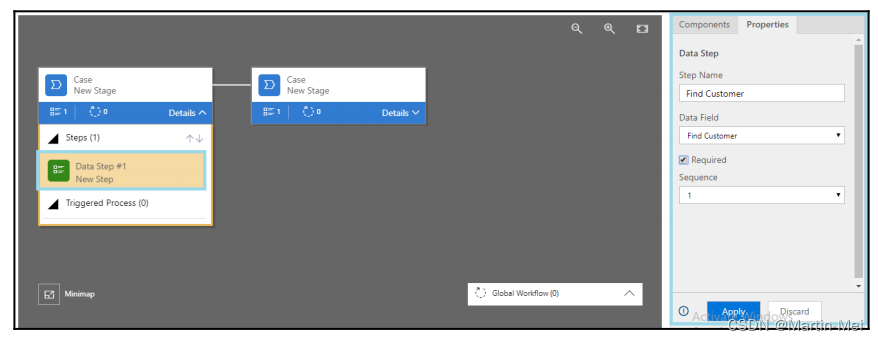
- 要在业务流程流中包括分支(条件),请执行以下步骤:
- 从“组件”选项卡中选择“条件”组件,然后将其拖放到画布中。要连接阶段和条件,请将condition组件放在两个阶段之间的+号上。
- 选择画布上的“条件”组件,从“属性”选项卡设置“条件”部件的属性,然后选择“应用”按钮以保存和应用更改:

- 要将工作流调用到业务流程流,请将工作流组件拖动到相应的阶段或全局工作流:
- 从组件列表中选择工作流组件,然后将其拖放到阶段上。
- 要为流程使用“全局工作流”,请选择“工作流”组件。将其拖放到“全局工作流”项目上。
- 要设置工作流的属性,请单击“属性”
- 为工作流添加显示名称。
- 选择工作流触发器并将其设置为“阶段退出”。
- 选择要触发的工作流。
- 要保存和应用更改,请单击“应用”按钮:

- 单击操作栏上的验证按钮,然后验证业务流程:

- 要保存,请单击操作栏上的“保存”按钮:

- 要激活流程,请单击操作栏上的“激活”按钮:

编辑业务流程
Dynamics 365允许您编辑现有的业务流程。在本节中,我们将编辑之前已经创建的业务流程,并将开箱即用的工作流添加到业务流程中以发送电子邮件:
- 转到设置|流程:
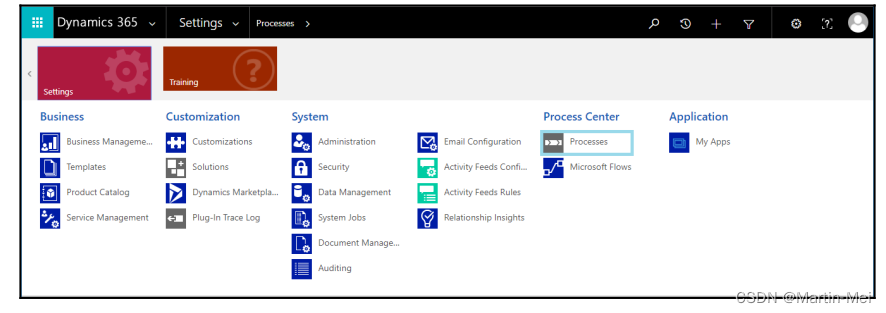
- 选择要编辑的现有业务流程。接下来,单击操作栏上的EDIT按钮:
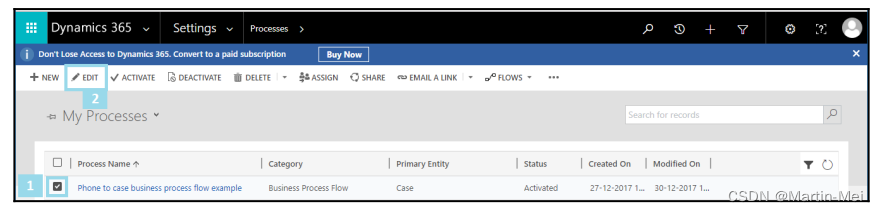
- 将打开业务流程设计器。展开业务流程的第一阶段,然后选择“添加工作流”组件:

- 单击画布上的工作流组件并设置其属性。将触发条件设置为“阶段退出”,选择工作流,然后选择“发送电子邮件工作流”。
要保存并应用对组件的更改,请单击“应用”按钮,如下所示:
注意:发送电子邮件工作流是一种预先配置的开箱即用工作流,用于使用标准开箱即用的工作流编辑器单独发送在Case实体上创建的电子邮件。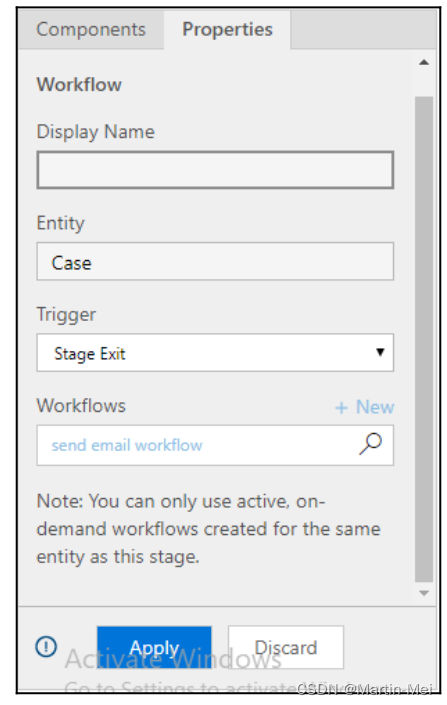
- (可选)要在第一阶段添加新字段,您需要在第一阶段中添加一个新的步骤组件,并将属性设置为Case实体中的subject字段:

- 要保存更改并更新业务流程,请单击“更新”按钮并关闭业务流程设计器:

了解任务流
任务流是业务流程流的变体,或者,正如我们简单地说,任务流是在移动设备上使用业务流程的一种替代方法。任务流与业务流程有相似之处,但其特性与业务流程大不相同。例如,任务流可以在同一记录上同时在不同的用户设备上执行。任务流还使数据在移动设备上透明。
有不同的功能可用于任务流:
- 任务流处于用户级别,这意味着每个流程对用户来说都是唯一的
- 任务流可以由同一记录中的不同用户使用,这些用户可能会得到与这些用户不同的结果
- 任务流具有来自多个实体的可编辑控制
- 在任务流中,条件分支更灵活
任务流的组成部分
考虑以下几点:
- Page:
任务流中显示的页面是为了达到某个目的或显示其中的所有字段。
页面是为移动设备设计的,以占据设备的整个屏幕,而不是出现在实体的顶部。它只包含字段、标签和节标签。至少需要一个页面才能添加到任务流中。 -
Condition :
任务流条件类似于业务流程流中的条件,用于支持流程中的条件分支。如果在任务流中添加if…else场景,则会有所帮助。在页面之间添加条件分支需要条件。此条件基于页面内的字段值。 -
Field :
实体字段用作任务流字段。 -
标签和节标签:
标签和节标签有助于在页面上添加文本描述,并可以为最终用户提供文本指南。
创建任务流
通过在Dynamics 365中执行以下步骤,可以创建任务流:
- 转到设置|流程:
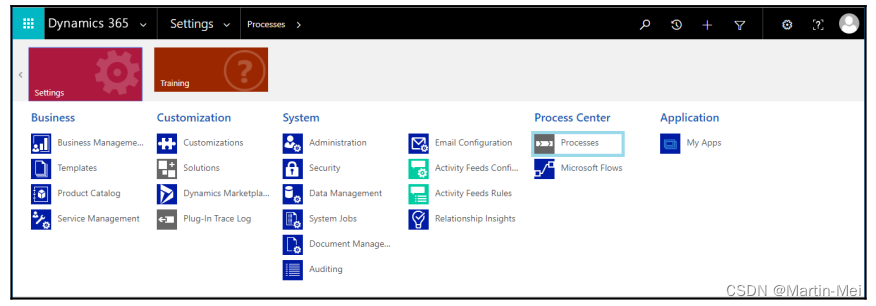
- 在“操作”工具栏上,单击“新建”:

- 转到“创建流程”对话框,然后选择“将流程作为任务流运行”选项:
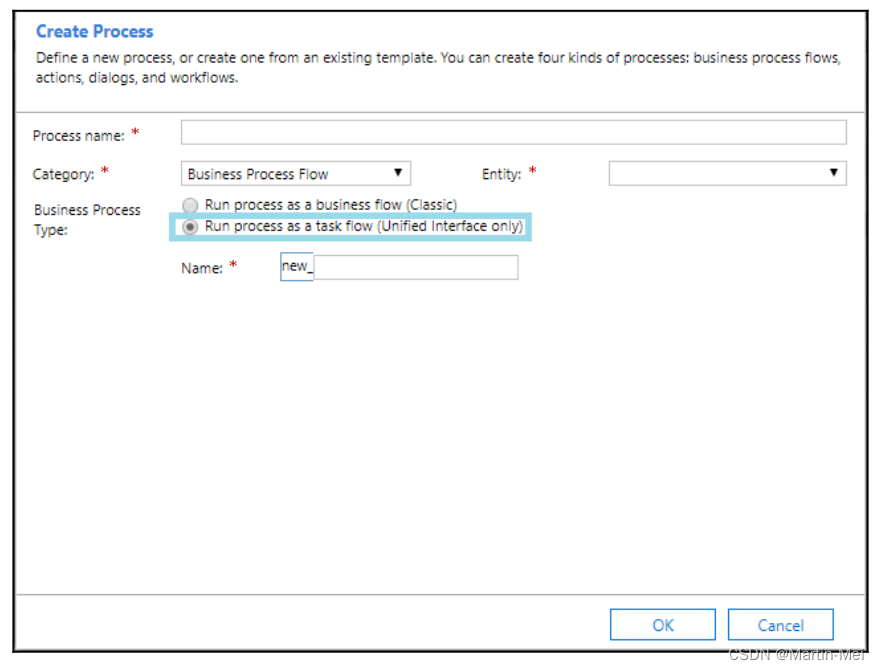
- 单击“确定”,任务流设计器将在一个新窗口中打开,该窗口将类似于业务流程设计器。
- 转到屏幕右侧,从页面拖动“组件”选项卡并张贴,您可以将其放在画布上:
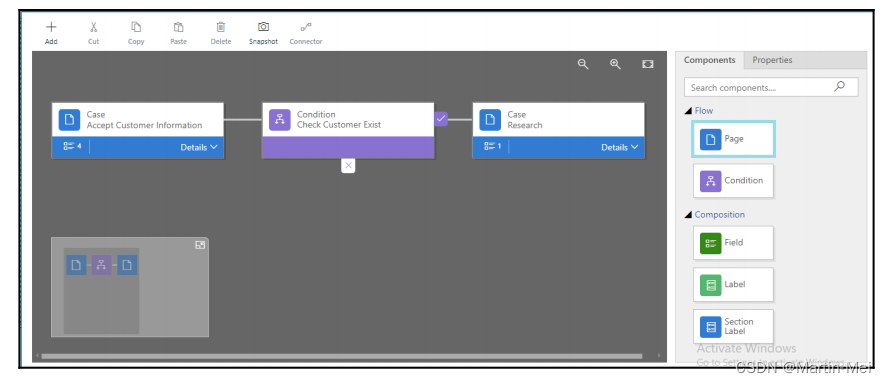
- 要向页面添加名称,请单击“属性”选项卡中的页面,键入新名称,然后单击“应用”按钮:

- 要将分支添加到任务流,请从“组件”选项卡拖动“条件”组件,然后将其放在相应位置的+号上:
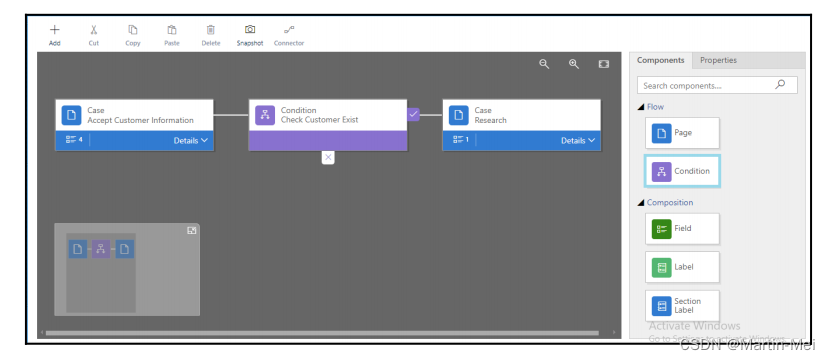
- 要设置条件的属性,请单击“条件”,然后在“属性”选项卡中设置属性:
- 选择源实体
- 从需要在条件中检查的实体中选择字段
- 选择要比较的运算符和值
- 然后单击“应用”按钮保存更改:

- 如果要将字段、标签或分区标签添加到页面,请从相应页面的“组件”选项卡:
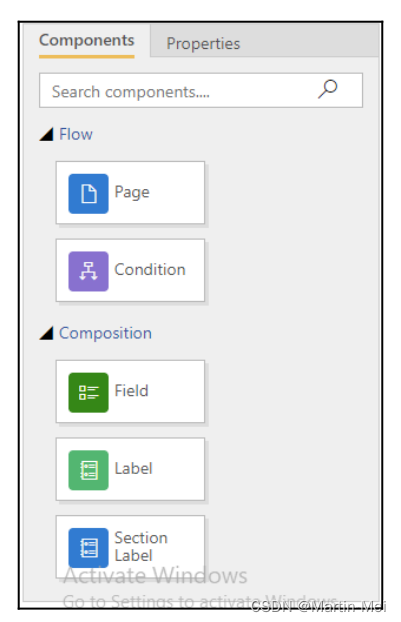
- 要更改其中一个项目的属性,请单击该项目,在“属性”选项卡中设置该项目的特性,然后单击“应用”按钮。在我们的示例中,我们在第一页上添加了customer和contact字段,并添加了一个标签customer Information。它适用于添加服务级别字段的第二个页面:

- 单击操作栏上的“验证”以验证任务流:

- 单击屏幕顶部的“保存”,将流程保存为草稿(只要流程是草稿,最终用户就无法使用它):

- 要激活任务流,请单击“激活”:

- 若要检查任务流的工作方式,请转到Dynamics 365移动应用程序并使用您的凭据登录:
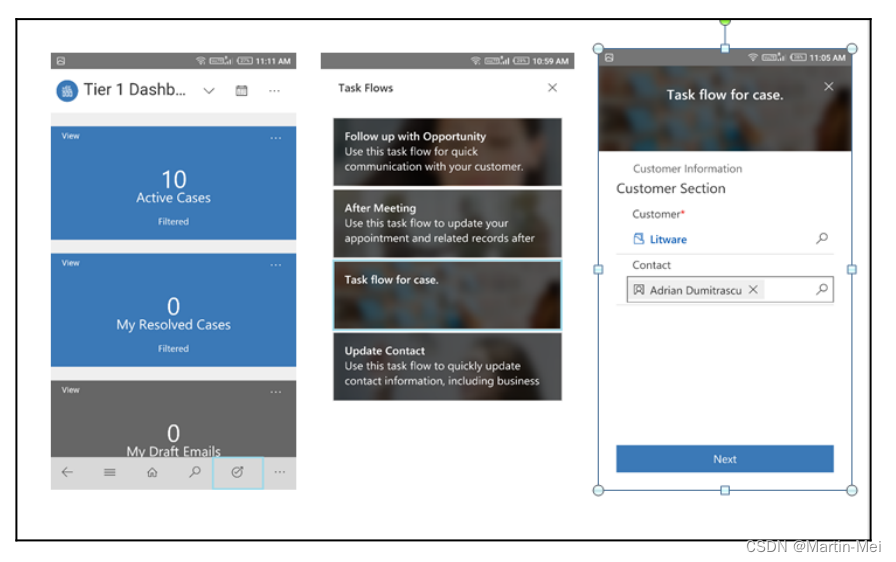
总结
在本章中,我们看到了如何在Dynamics365中引入业务流程增强功能。我们还详细查看了新的业务流程设计器,并看到了可以通过它执行的一些常见操作。
我们还了解了任务流和任务流设计器,它们可用于为Dynamics 365移动应用程序的用户提供完成不同业务阶段任务的增强体验。
在下一章中,我们将介绍新的业务规则设计器,以及如何使用它来创建具有直观拖放功能的业务规则。























 1261
1261











 被折叠的 条评论
为什么被折叠?
被折叠的 条评论
为什么被折叠?










